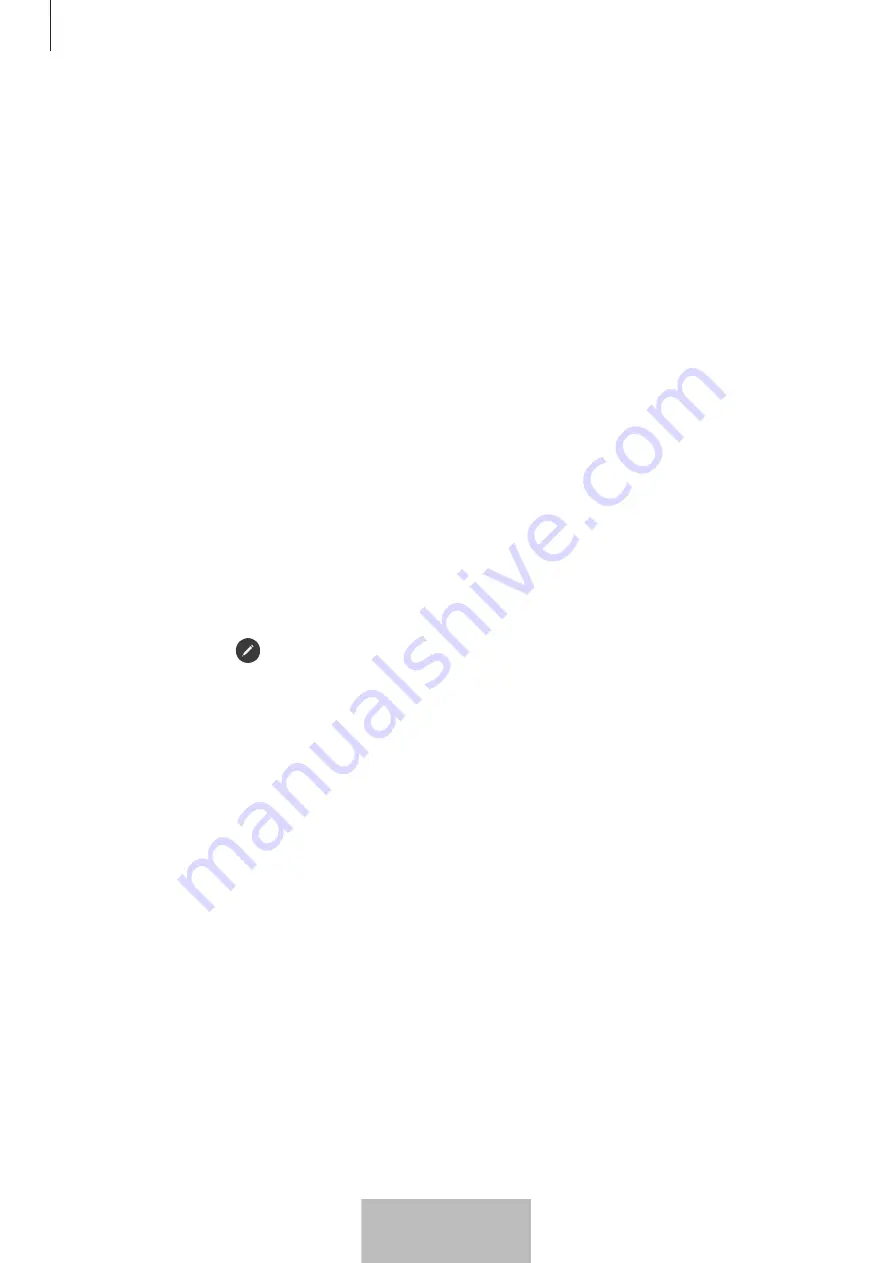
使用
S Pen
9
•
手寫動態貼圖
:與文字訊息不同,您可以在手寫或繪製即時訊息時記錄下您的動
作,並儲存為動畫檔案,藉此建立與傳送獨特訊息。
•
手繪動態攝影
:將在臉上或任何其他位置進行虛擬書寫或繪圖的動作錄製成趣味
影片。
•
懸浮翻譯
:將
S Pen
懸浮在某字詞上即可翻譯。
•
PENUP
:張貼自己的傑作或觀賞他人作品,並取得實用繪圖小提示。
•
Bixby Vision
:使用
Bixby Vision
功能搜尋相似圖像、偵測與翻譯文字等。
•
懸浮放大鏡
:將
S Pen
懸浮於螢幕上某個區域,即可放大該區塊。
•
懸浮視窗切換
:將應用程式縮小為縮圖後,並將
S Pen
懸浮於縮圖上,即可以全
螢幕檢視開啟應用程式。
•
彩繪
:使用
S Pen
為
PENUP
提供的圖像上色。
•
在日曆上書寫
:啟動
日曆
應用程式,並在螢幕上書寫或繪圖。
•
新增捷徑
:為感應快捷環面板中的常用應用程式新增捷徑。
感應快捷環圖示
感應快捷環面板關閉後,感應快捷環圖示仍會留在螢幕上。以
S Pen
輕觸圖示即可開
啟感應快捷環面板。
若要移動圖示,將
拖曳到新位置即可。
如果感應快捷環圖示並未顯示在螢幕上,請啟動
設定
應用程式,輕觸
進階功能
→
S
Pen
,然後輕觸
顯示感應快捷環圖示
開關即可啟用。
使用支援遠端遙控功能的應用程式時,將
S Pen
懸浮在感應快捷環圖示上,即可檢視
各應用程式的可用動作。
繁體中文(台灣)
9






























